El elemento Característica de imagen le permite agregar una imagen con un título y un elemento de texto. Utilice esta opción cuando agregue aspectos destacados de los miembros del equipo o productos/servicios destacados a las páginas de su embudo y sitio web. En el lado izquierdo de la página, verá varias opciones de personalización para su función de imagen que revisaremos aquí.
Configuración general
Nombre/título del elemento
En la pestaña Configuración general, primero verá el Nombre/Título del elemento. El nombre predeterminado aparecerá como nombre del elemento. Puede optar por dejarlo en el valor predeterminado o cambiarle el nombre para identificarlo más fácilmente a medida que crea su página.
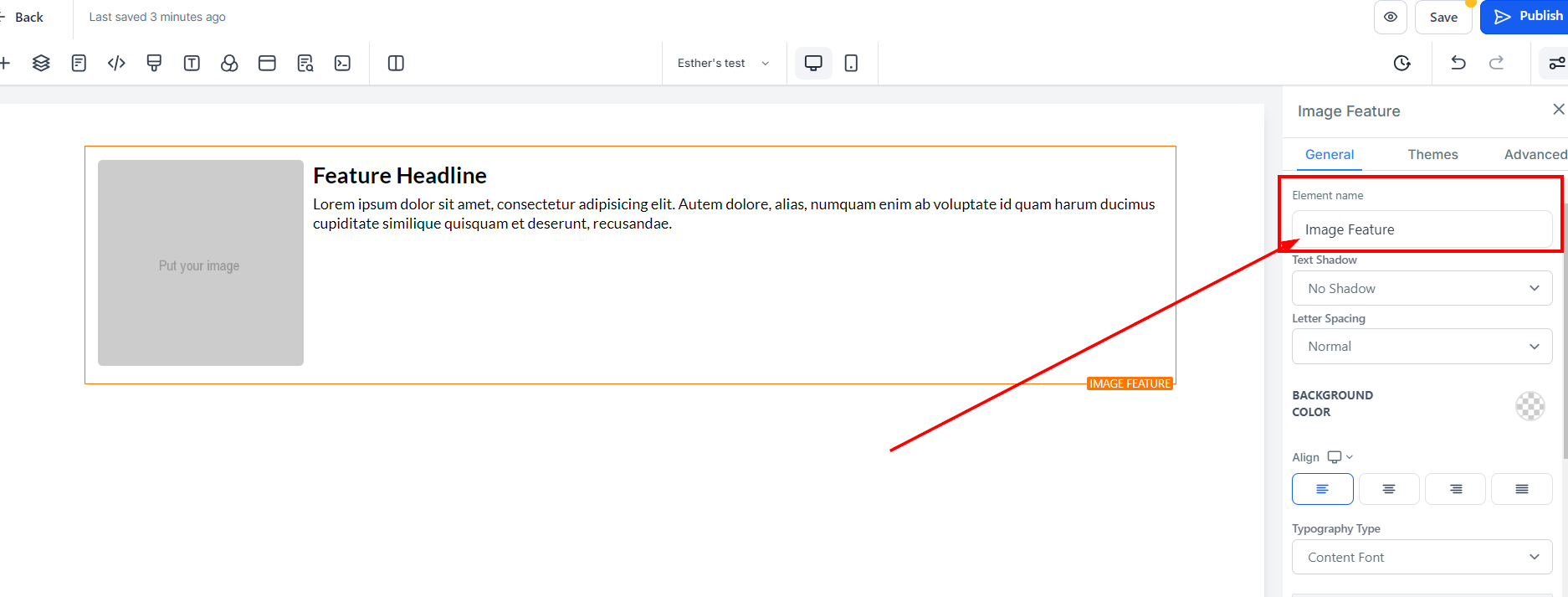
Sombra de texto
La opción Sombra de texto le permitirá agregar una sombra a su texto. Aquí sus opciones son desvanecimiento claro, sombra media y sombra fuerte.
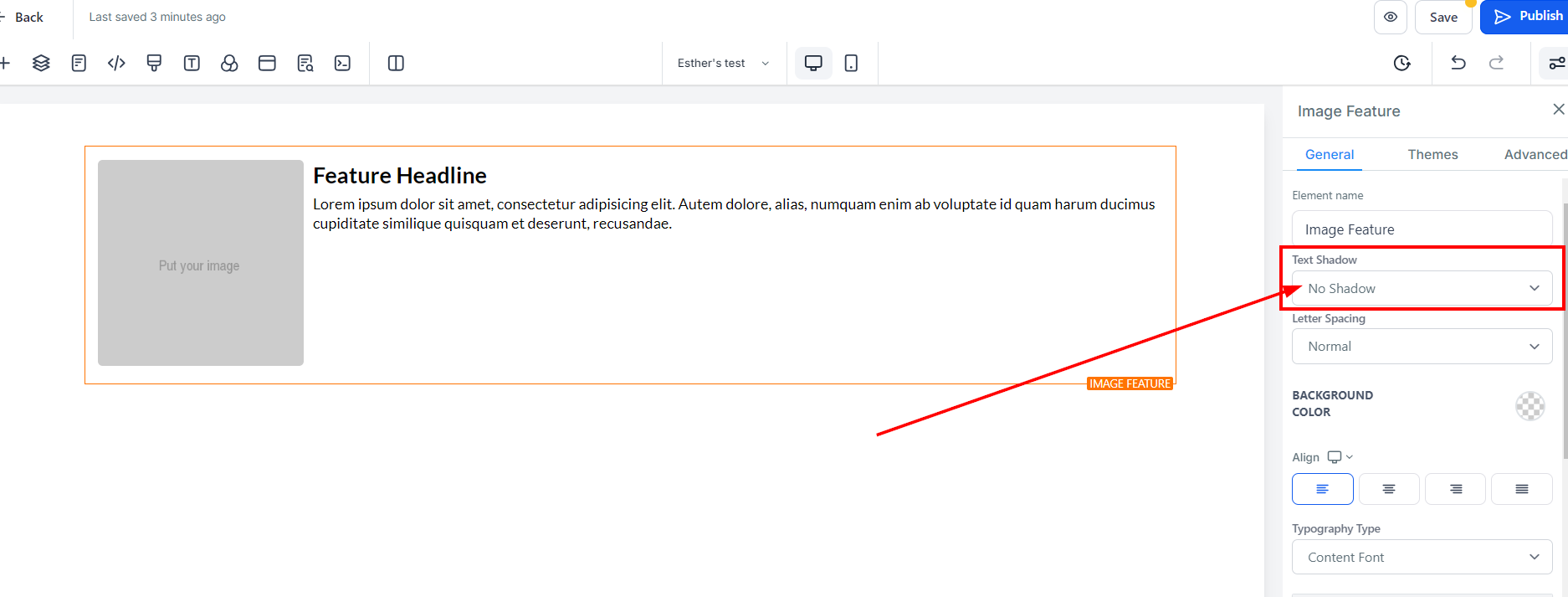
Espaciado de letras
La opción de espaciado entre letras le brinda la posibilidad de espaciar las letras en su texto o usar un valor negativo para acercar las letras.
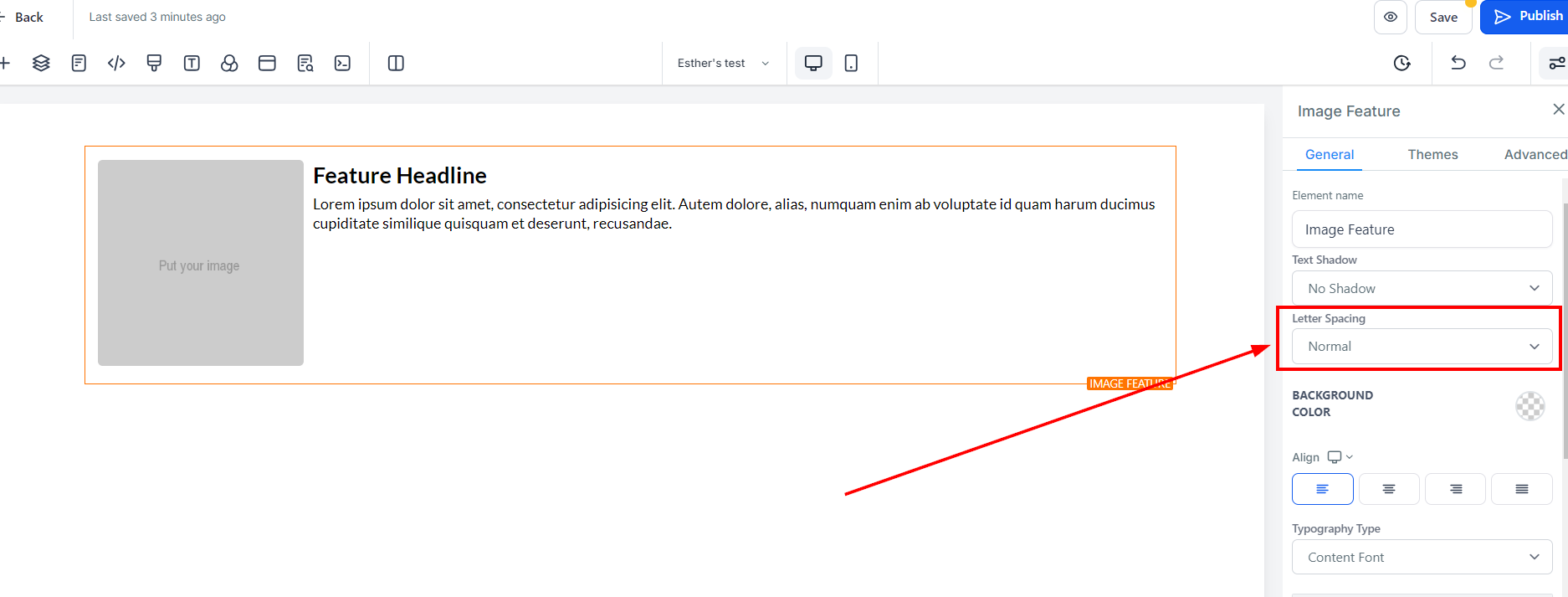
Color de fondo
Para modificar el color de fondo de su función Imagen, seleccione el contenido que desea ajustar y haga clic en él.
De las opciones proporcionadas, puede seleccionar un color o ingresar un código de color personalizado si no encontró el tono exacto que estaba buscando. Simplemente escriba el código en el espacio designado y haga clic en Agregar color.
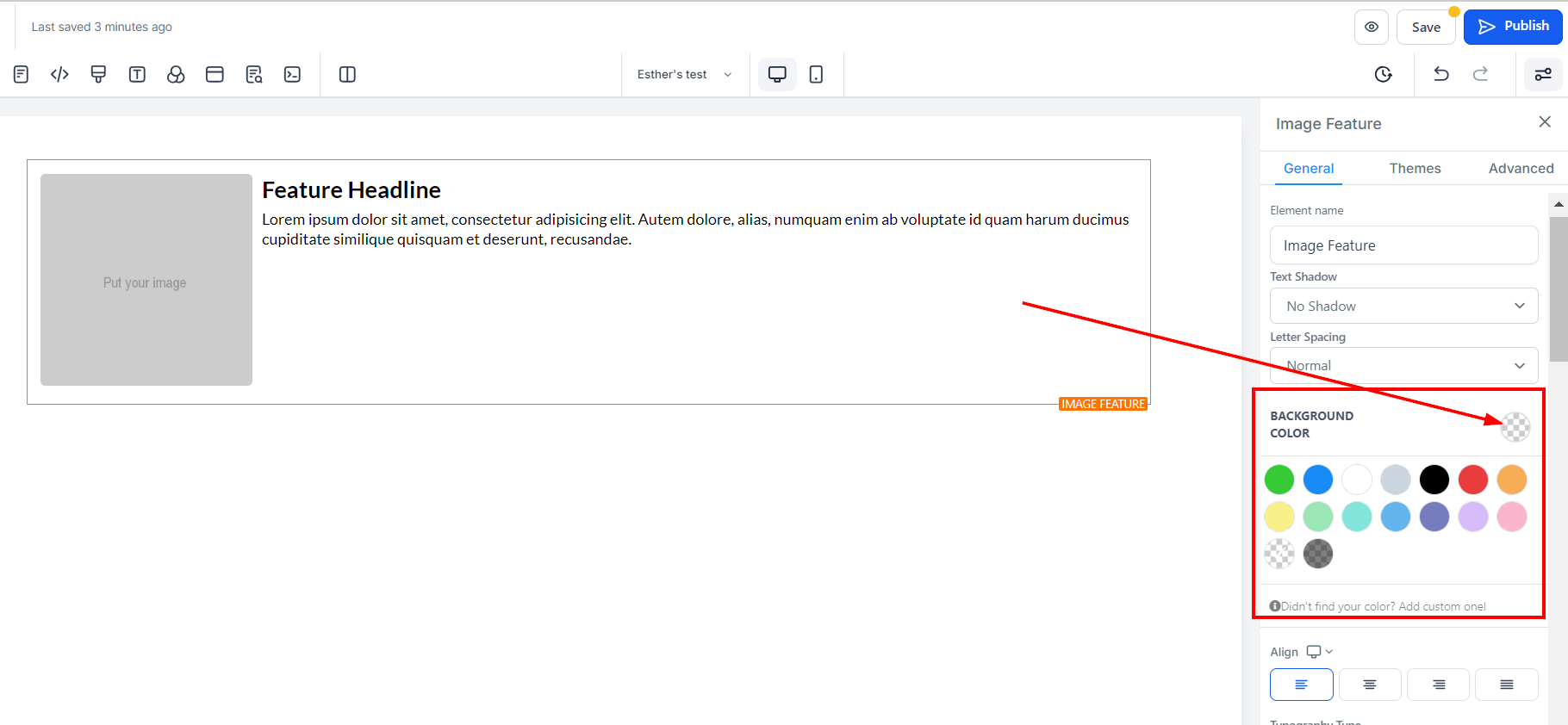
Alinear
Puede alinear el texto en el cuadro de características de su imagen con la opción Alinear, que le permite colocar el texto a la izquierda, derecha, centro o según esté justificado.
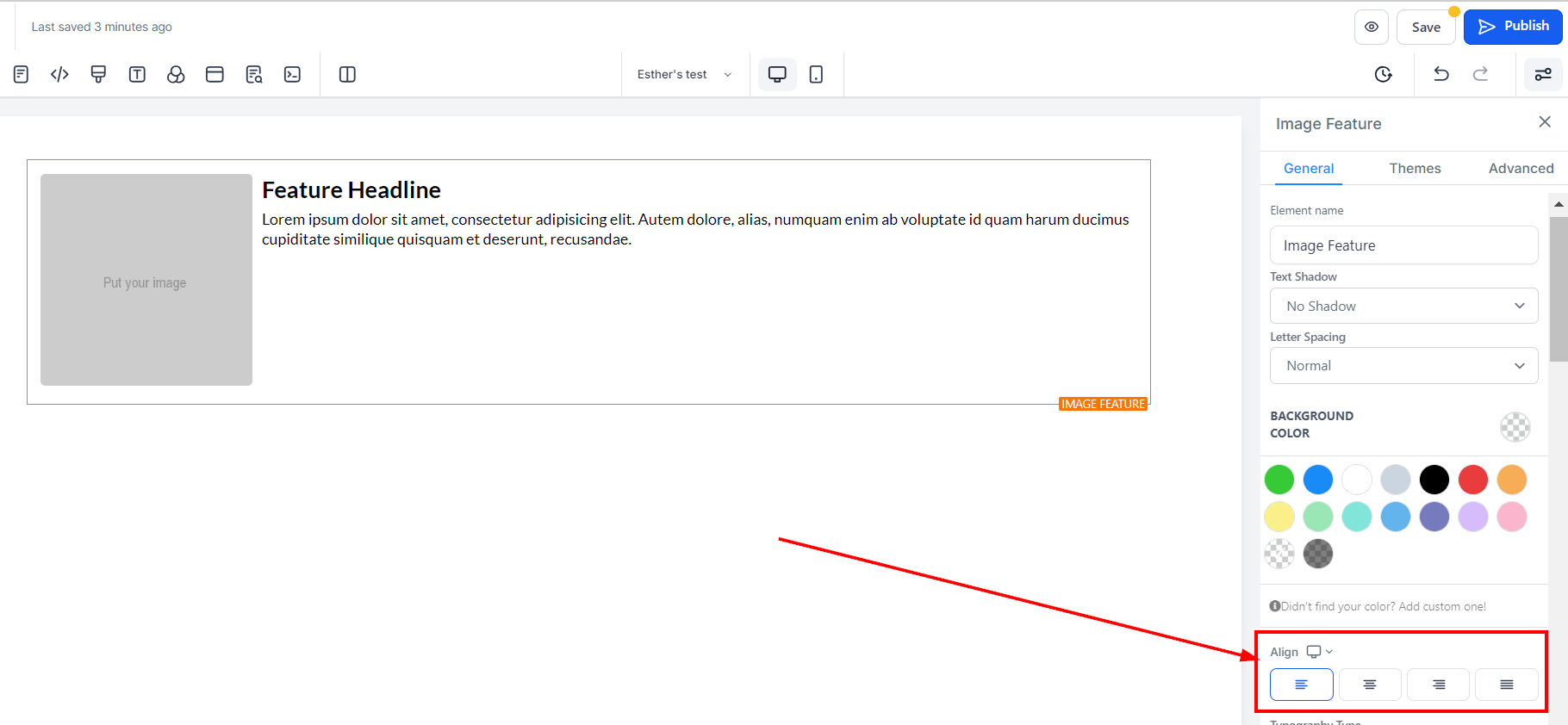
Tipo de tipografía
El tipo de tipografía le ofrece tres opciones para su tipo de fuente, incluida la fuente del título o del contenido que configuró en la configuración, o elegir una fuente personalizada y seleccionar una fuente en el menú desplegable.
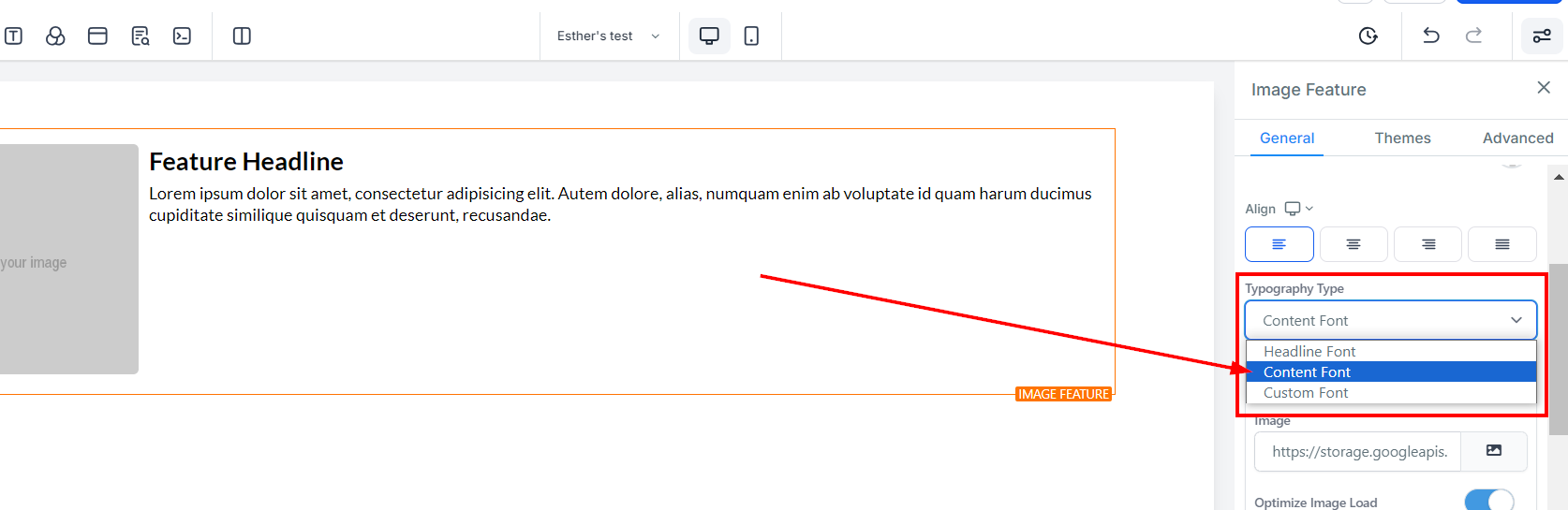
Opción de imagen
Imagen
Cuando haces clic en el ícono de la imagen en el lado derecho del espacio provisto, te dirige a la página de almacenamiento donde puedes cargar la imagen que deseas usar. Una vez que haya cargado la imagen, haga clic en la imagen y luego haga clic en el ícono "copiar al portapapeles" en la esquina superior derecha de la página, al lado del ícono "eliminar" para copiar la URL de la imagen. Haga clic en el botón "Volver" para regresar a la página de los editores, luego pegue la URL en el espacio proporcionado para que su imagen aparezca en el espacio del editor.
Optimizar la carga de imágenes
Para optimizar la carga de imágenes, simplemente desactívela. Viene con una advertencia, si estás seguro de querer desactivarlo haz clic en "Aceptar".
Advertencia: si desactivas la carga diferida de imágenes, podría afectar la velocidad de tu página. La optimización de imágenes para su sitio web puede reducir la carga total de la página hasta en un 80%.
Ancho y Alto (PX)
Puede decidir el ancho y el alto aquí ingresando el tamaño deseado en el espacio provisto.
Texto alternativo (para SEO)
Puede agregar el texto alternativo aquí.
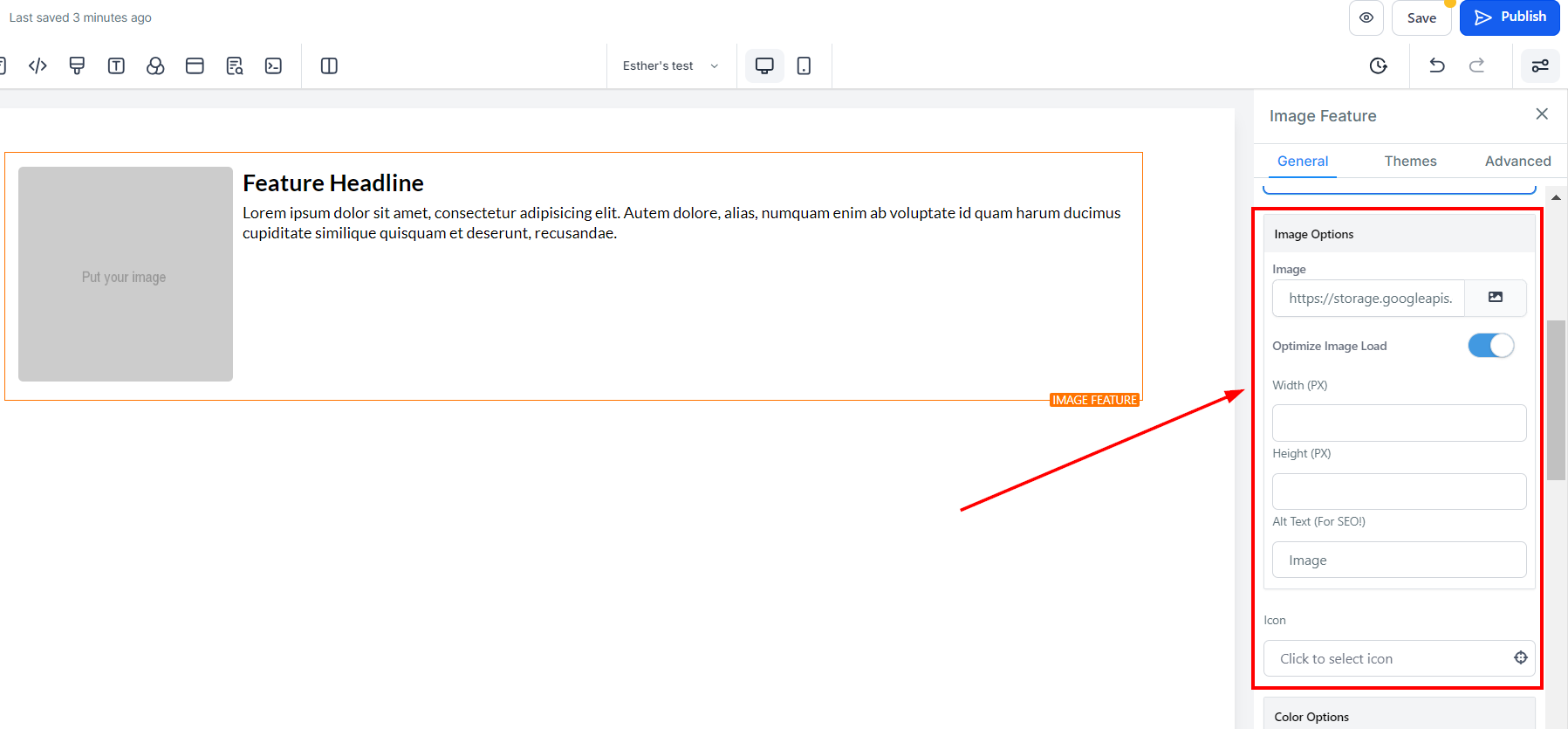
Icono
Para agregar un ícono a su función de imagen, simplemente selecciónelo de la lista de íconos disponibles. Si tiene un ícono específico en mente, puede escribirlo en la barra de búsqueda para limitar las opciones. Este icono aparecerá junto al texto del título de la característica de la imagen.
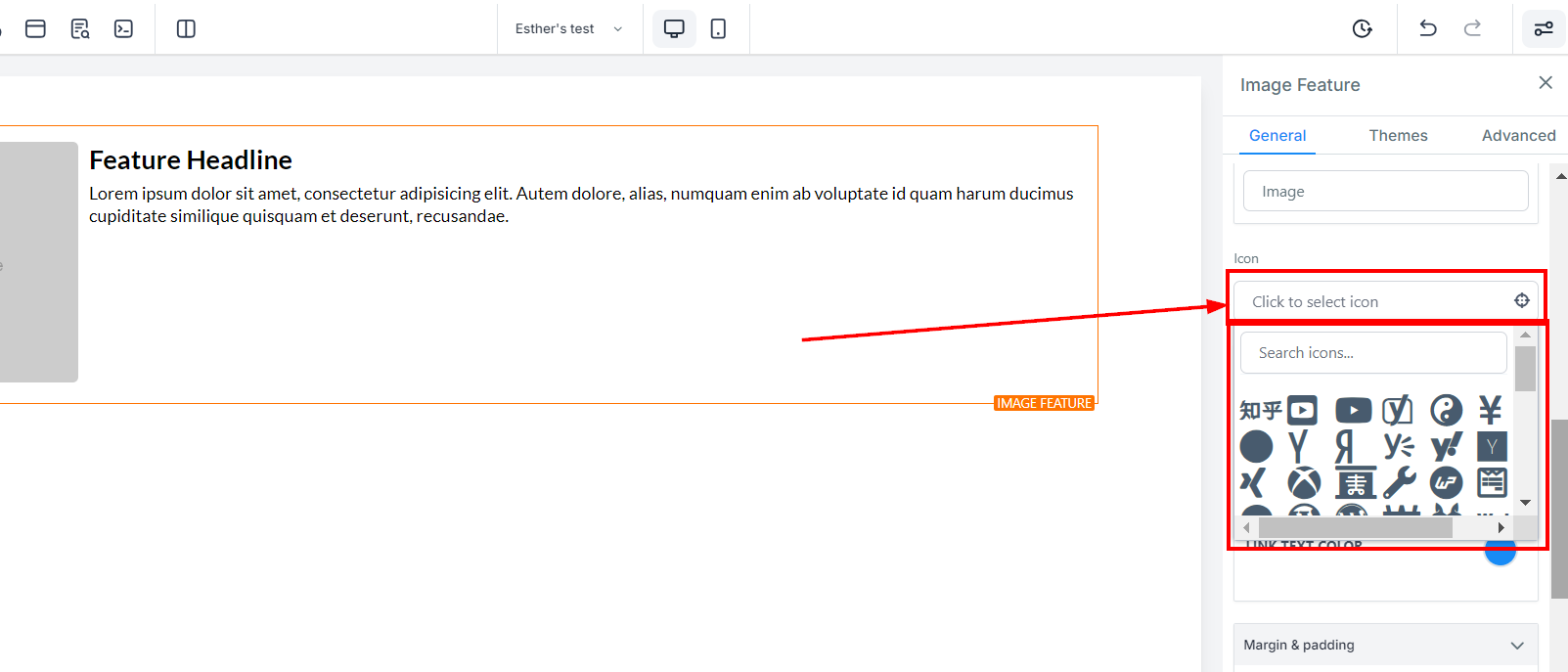
Opciones de color
Color del título
En Color del título, puede ajustar solo el color del texto del título para su función de imagen. Por ejemplo, el texto del título de la función.
Color de texto
Para el color del texto en sí, solo puede ajustarlo en Color del texto cuando agrega texto a su función de imagen.
Color del texto del enlace
Además, para el color del texto del enlace dentro de su función de imagen, solo puede ajustarlo en Color del texto del enlace.
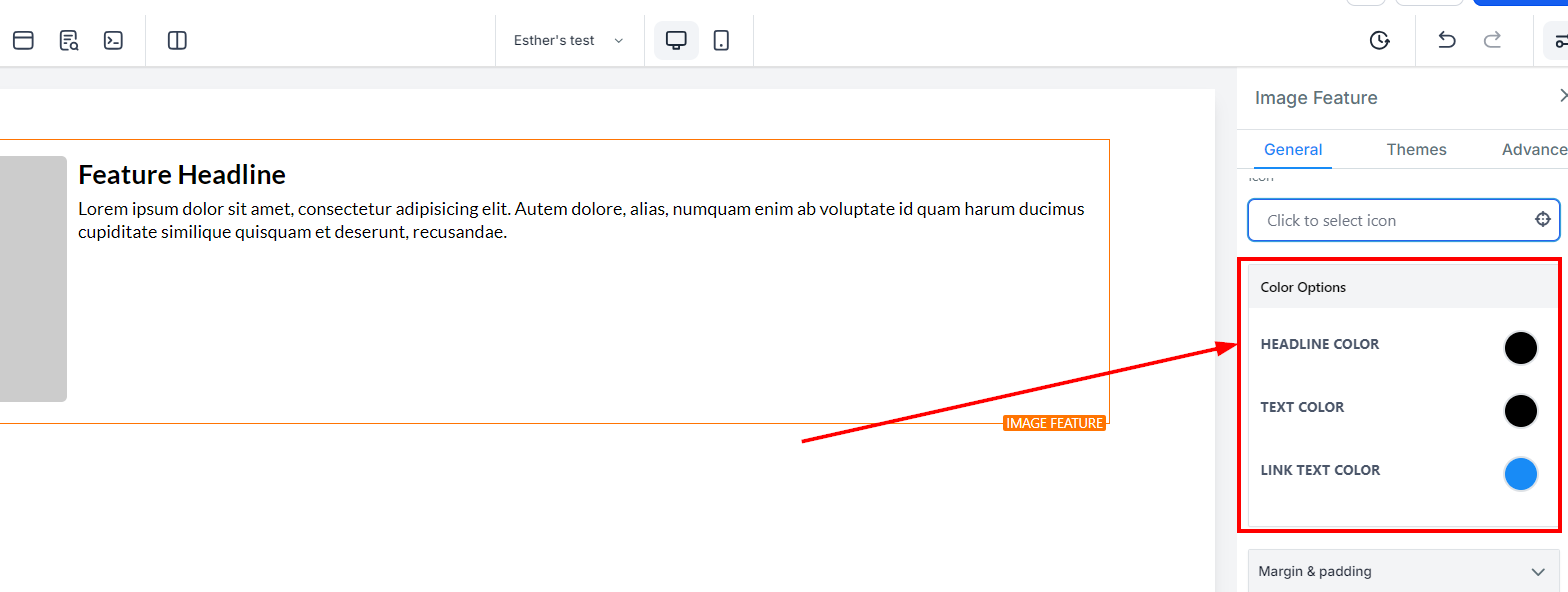
Opciones de espaciado
En Opciones de espaciado, hay varias formas de ajustar el espaciado del contenido de su video.
Relleno izquierdo, derecho, superior e inferior
Puede ajustar la ubicación del contenido alternando las barras de alternancia Relleno izquierdo, Relleno derecho, Relleno superior y Relleno inferior. Cada barra de alternancia mueve el contenido hacia la izquierda, derecha, arriba o abajo, dependiendo de la barra en la que se haga clic.
Margen superior e inferior
Para ajustar el margen superior o inferior de su contenido, use las barras de alternancia Margen superior o Margen inferior.
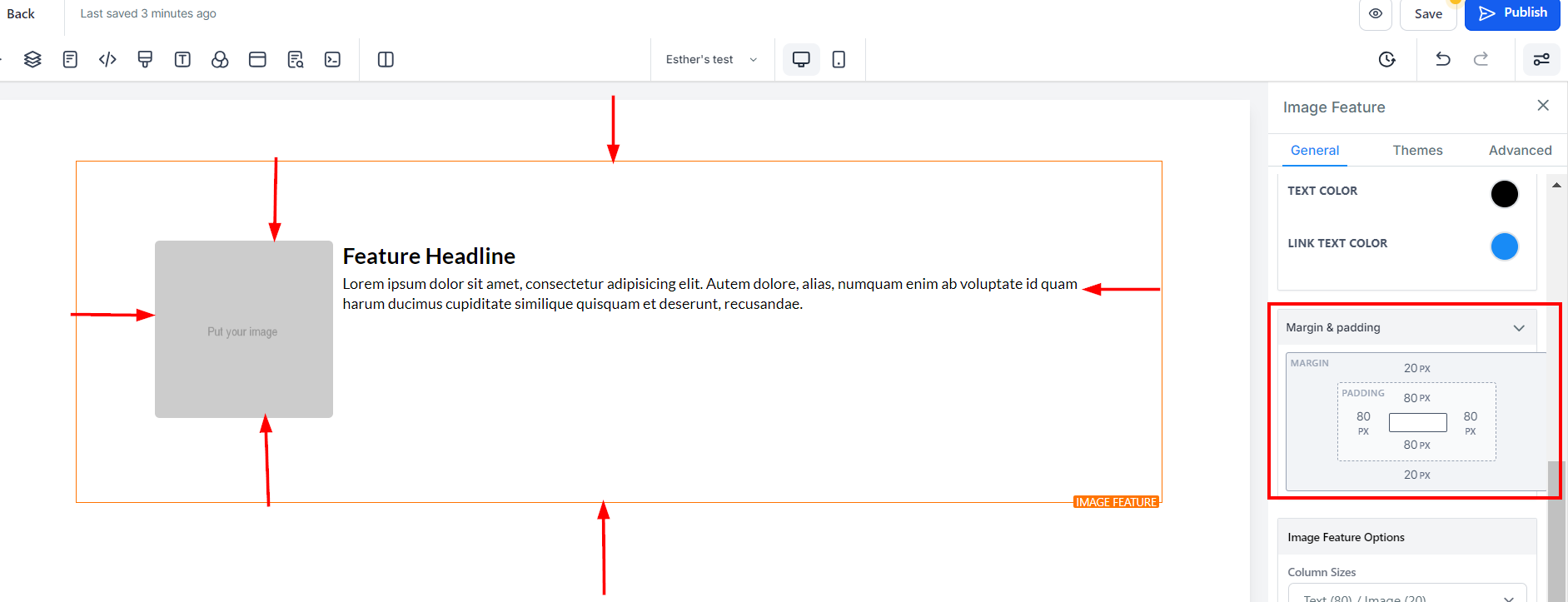
Opciones de funciones de imagen
Tamaños de columna
Esto le ayudará a aumentar el tamaño del texto y la imagen.
Orden de columnas
Puede decidir organizar la característica de su imagen como "texto antes de la imagen" o "imagen antes del texto".
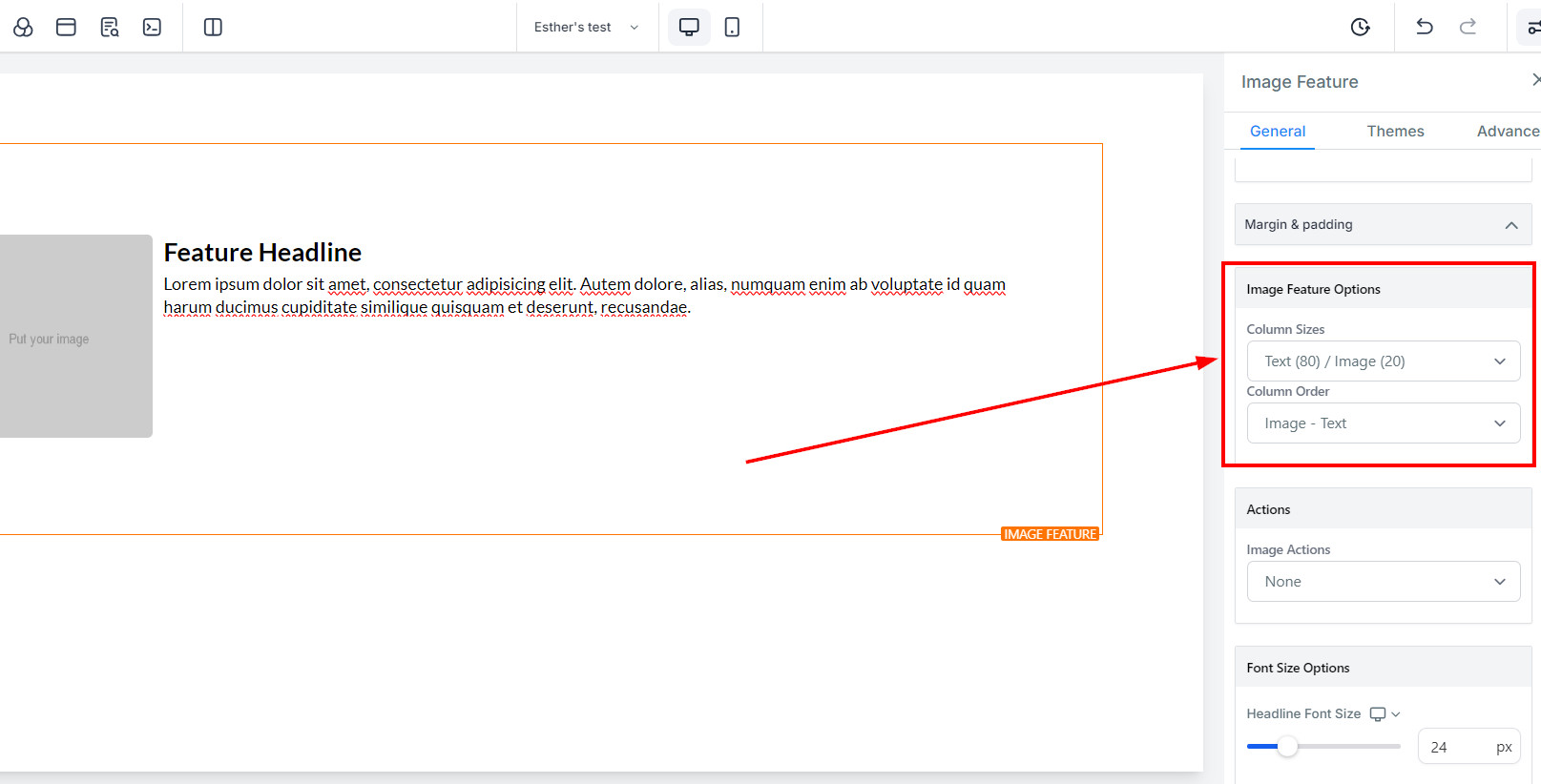
Comportamiento
Acción de imagen
En Acciones, existe la opción Acción de imagen que le permite elegir entre Abrir la ventana emergente o Ir a la URL del sitio web.
Sitio web
Cuando selecciona "Ir a la URL del sitio web" en el icono "Acción de imagen", deberá seleccionar qué página del sitio web configurará.
Abrir en una pestaña nueva
Además, puede activar Abrir en una pestaña nueva para dirigir a los visitantes a una nueva pestaña cuando ejecutan una acción.
Opciones de tamaño de fuente
Tamaño de fuente del título de escritorio y móvil
Puede ajustar los tamaños de fuente de los titulares de su dispositivo móvil y de escritorio de su cronómetro simplemente ajustando las barras de tamaño.
Tamaño de fuente de texto para escritorio y móvil
Puede ajustar los tamaños de fuente de texto móvil y de escritorio de su cronómetro simplemente ajustando las barras de tamaño.
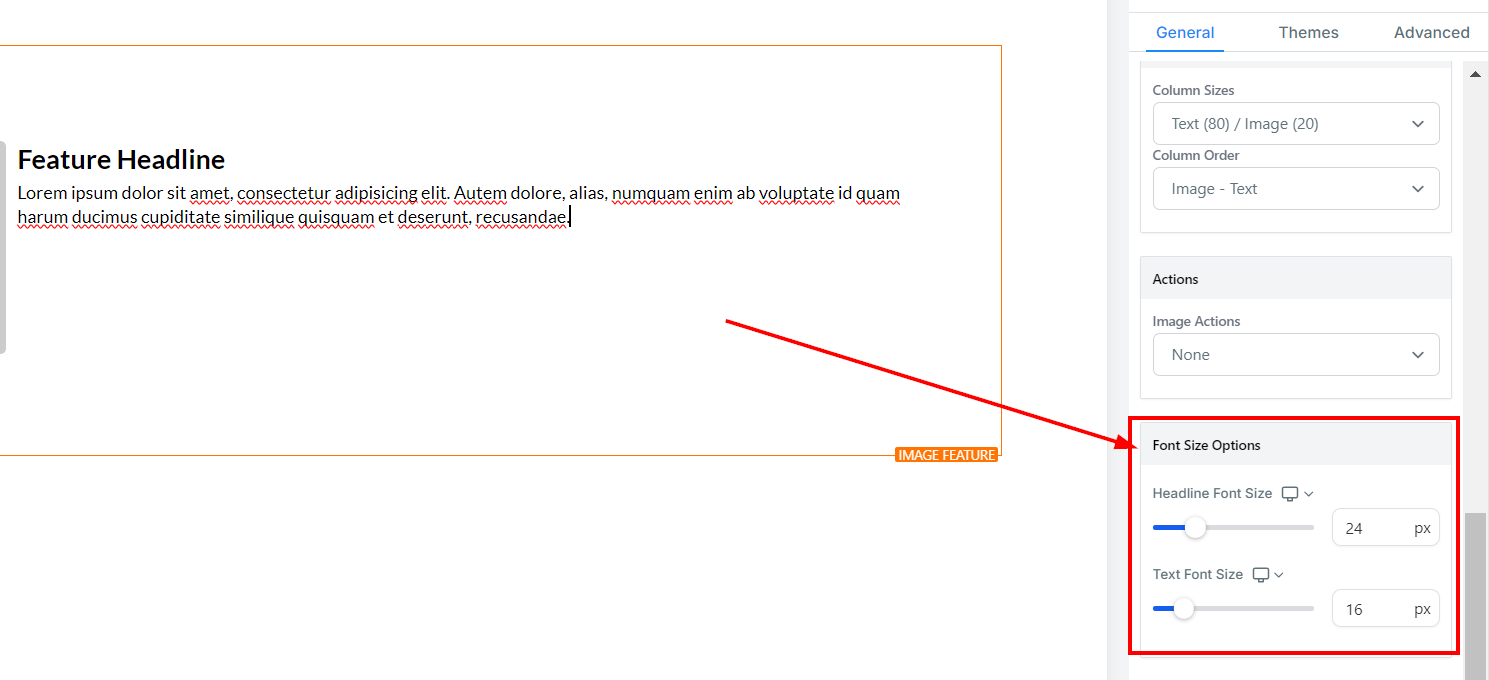
Tema
En la pestaña Temas, puede seleccionar un tema para su imagen entre las opciones disponibles. Tenga en cuenta que cuando selecciona un tema, se eliminarán algunas de las ediciones que realizó en el paso anterior. Si desea deshacer una acción, simplemente haga clic en el icono de deshacer en la barra de herramientas en la parte superior de la página del creador.
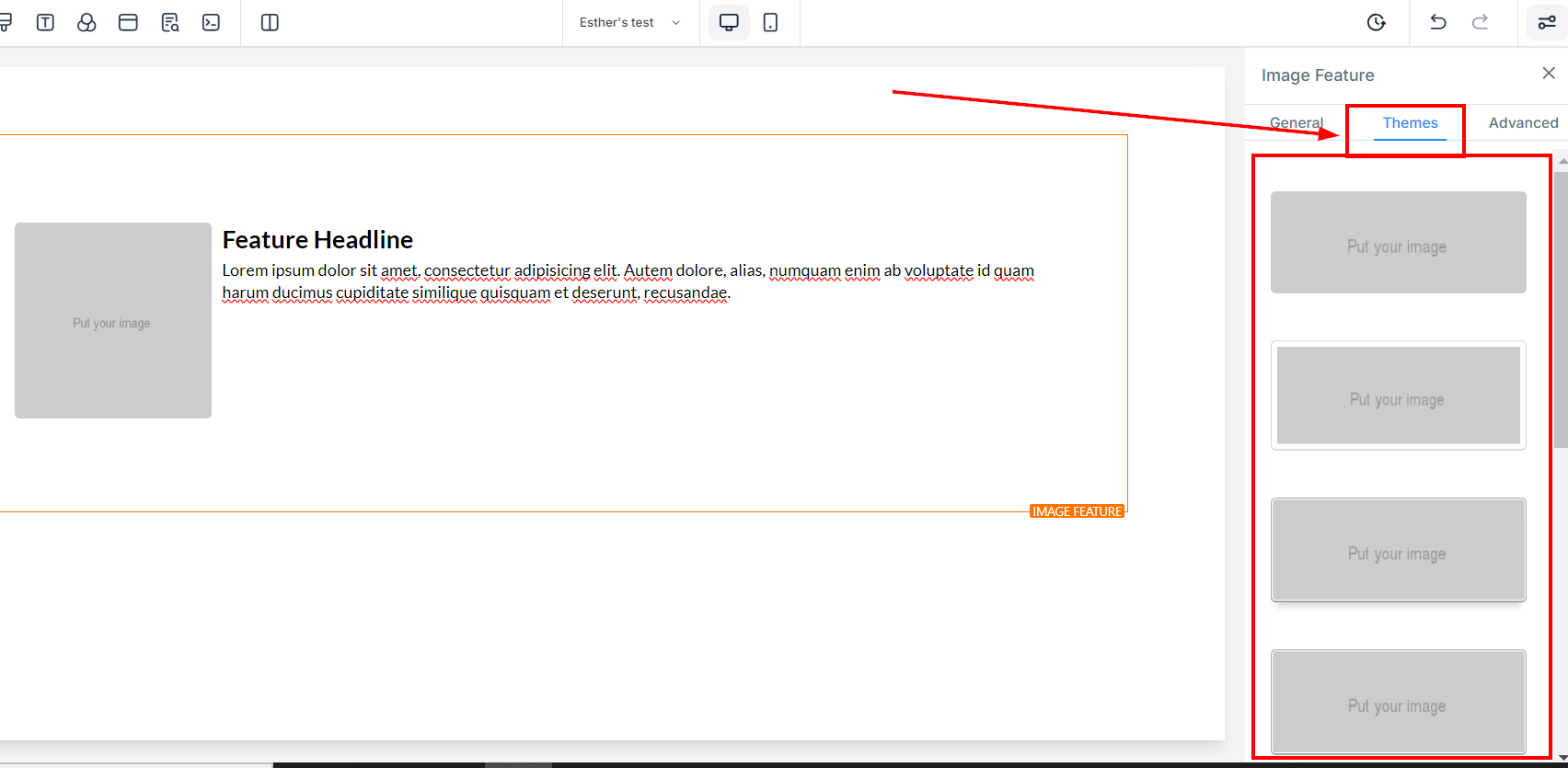
Ajustes avanzados
En Configuración avanzada, tiene opciones para realizar ajustes más específicos en el cuadro de su elemento.
Línea de altura
Al utilizar la función Línea de altura, puede ajustar la altura del cuadro del elemento moviendo la barra de tamaño a la altura deseada.
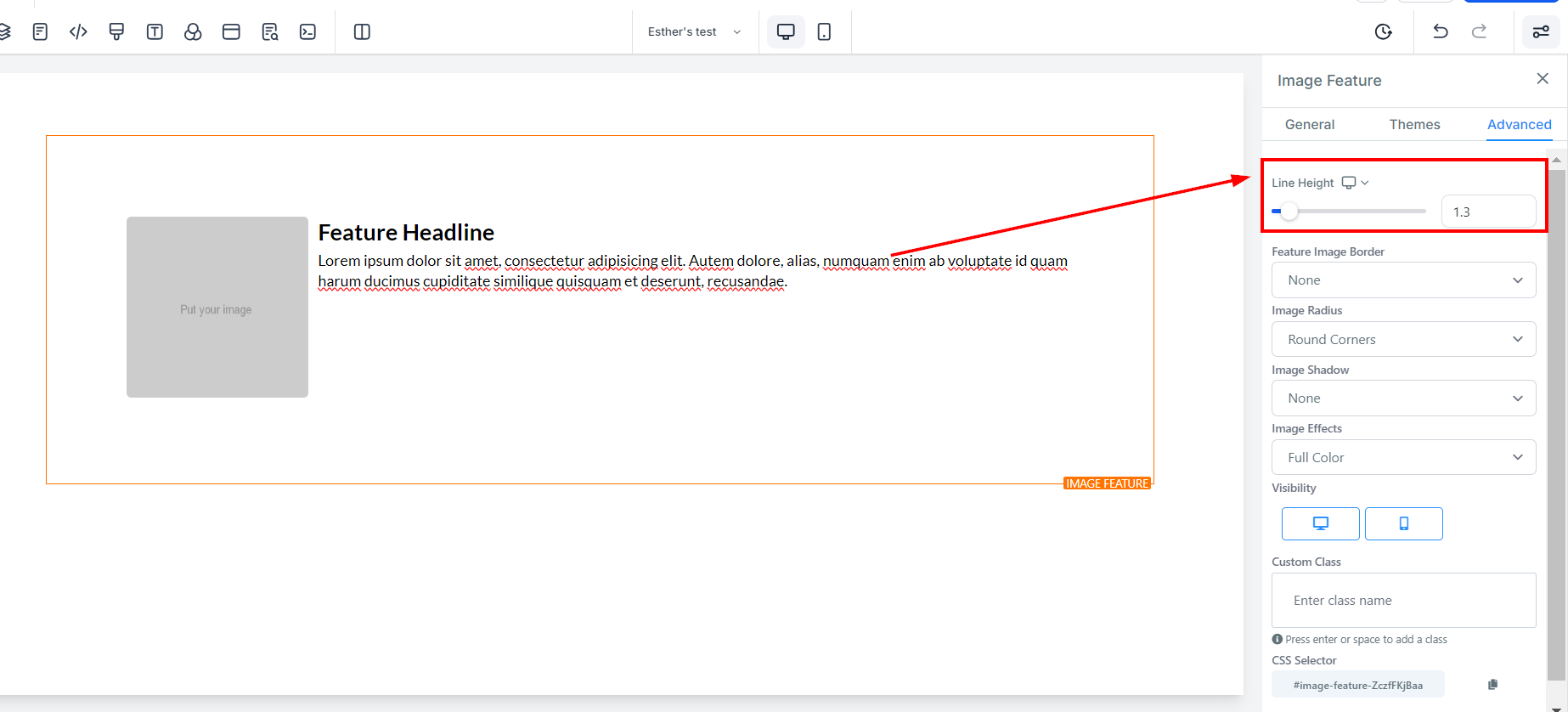
Borde de imagen destacada
Para el borde de la imagen destacada, hay diferentes tipos de opciones de borde disponibles para elegir. Una vez que selecciona uno, aparece un menú de configuración.
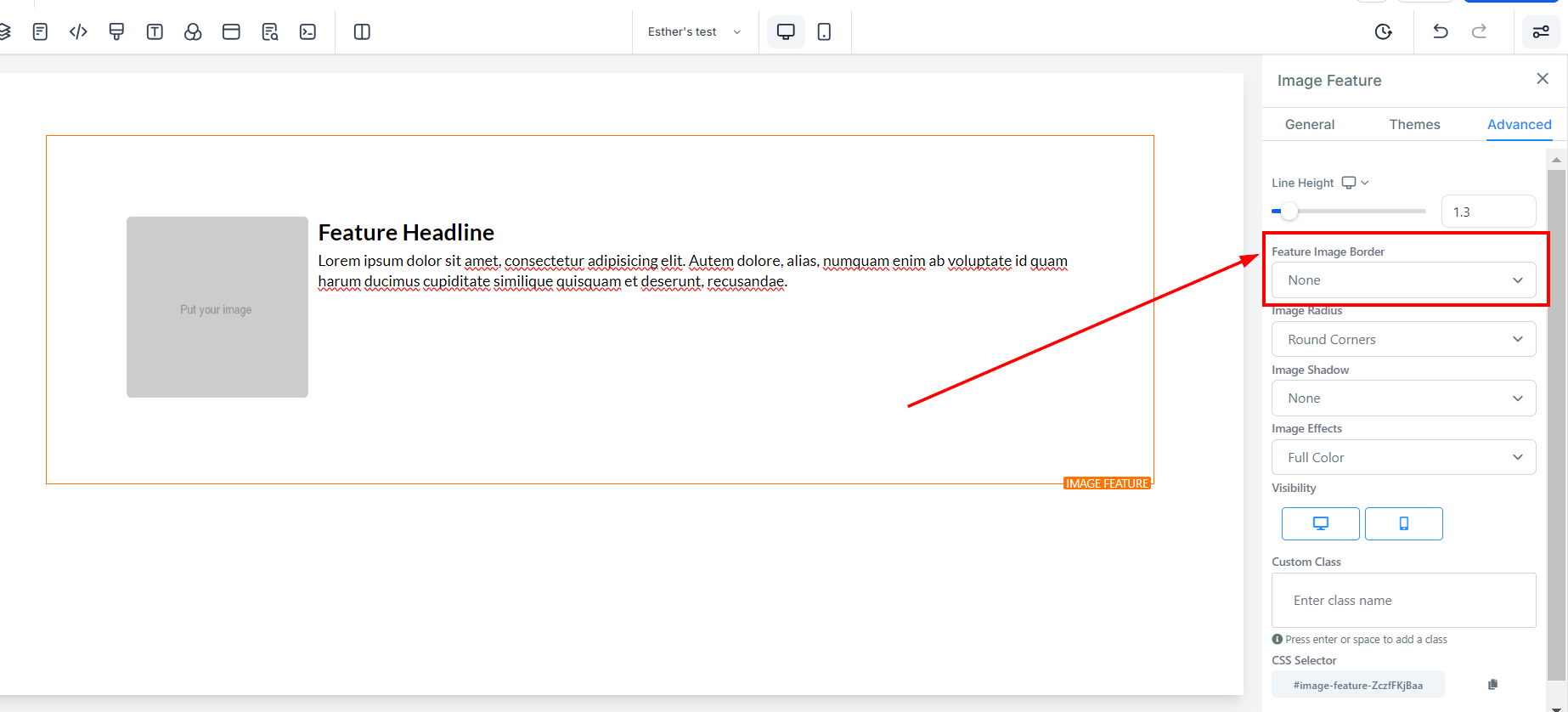
Radio de imagen
También puede ajustar la curva del borde utilizando la función Radio de imagen. Al aumentar el número, los bordes se vuelven más curvos.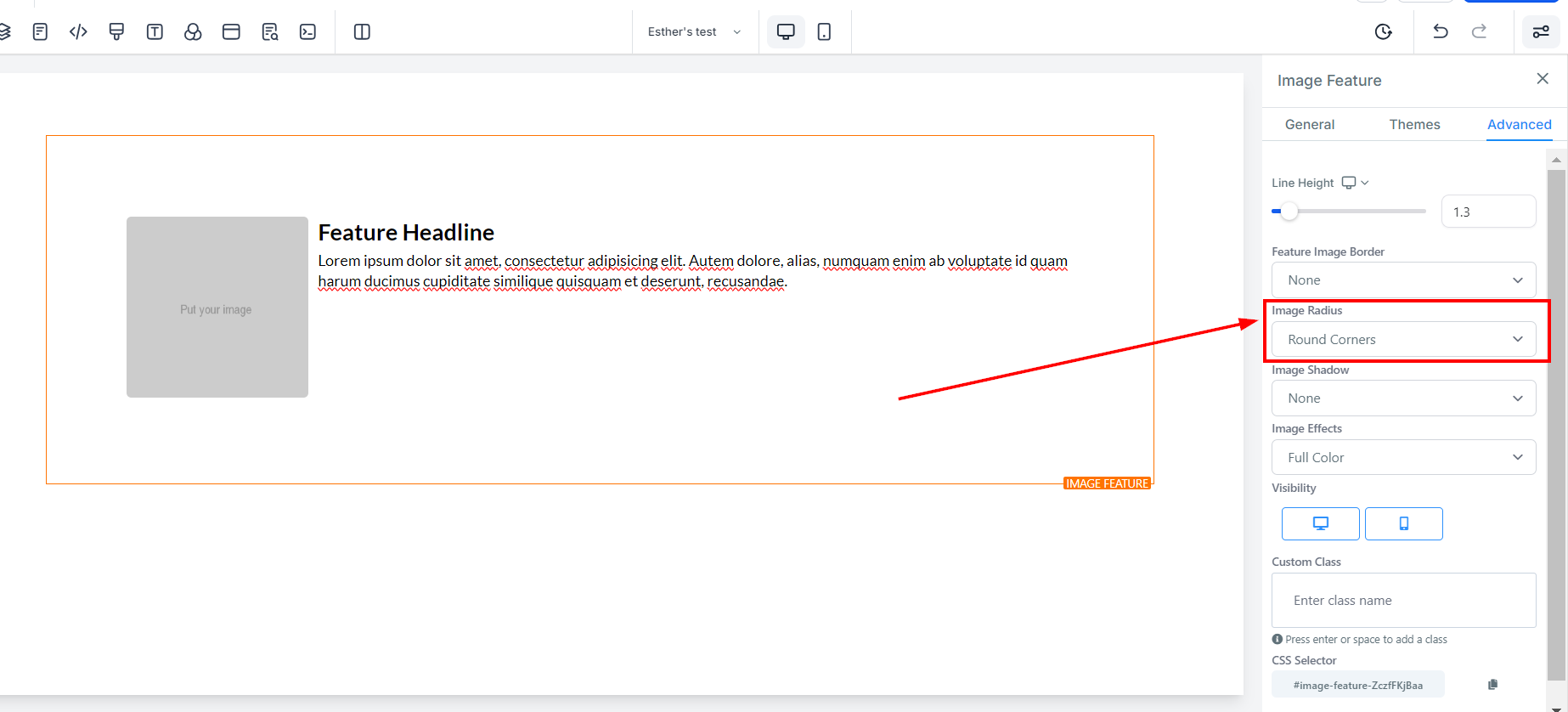
Sombra de imagen
Si desea que su imagen tenga una sombra, puede ajustar su intensidad utilizando la función Sombra de imagen.
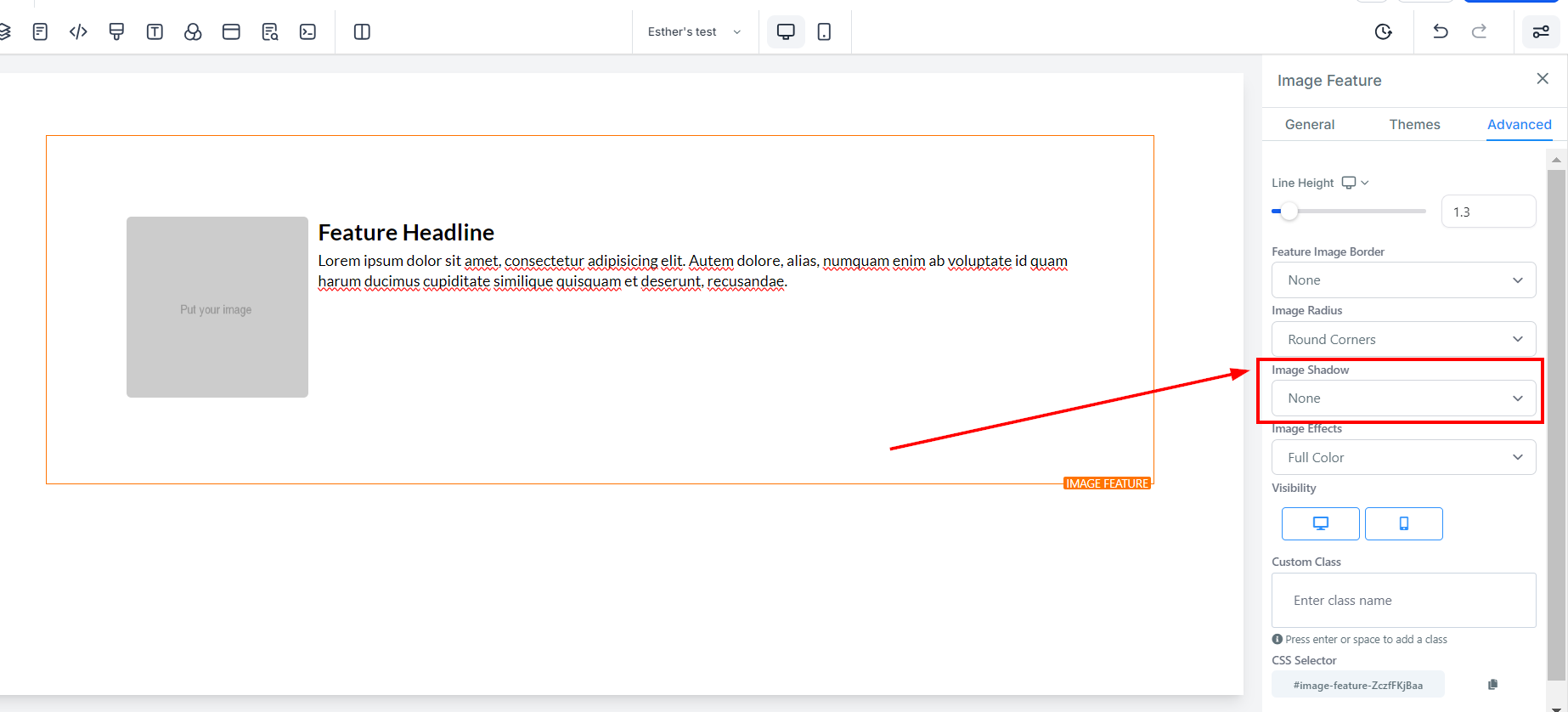
Efectos de imagen
Además, puede agregar un efecto a su imagen seleccionando entre las opciones disponibles en Efectos de imagen. Puede elegir mostrar la imagen a todo color o en blanco y negro.
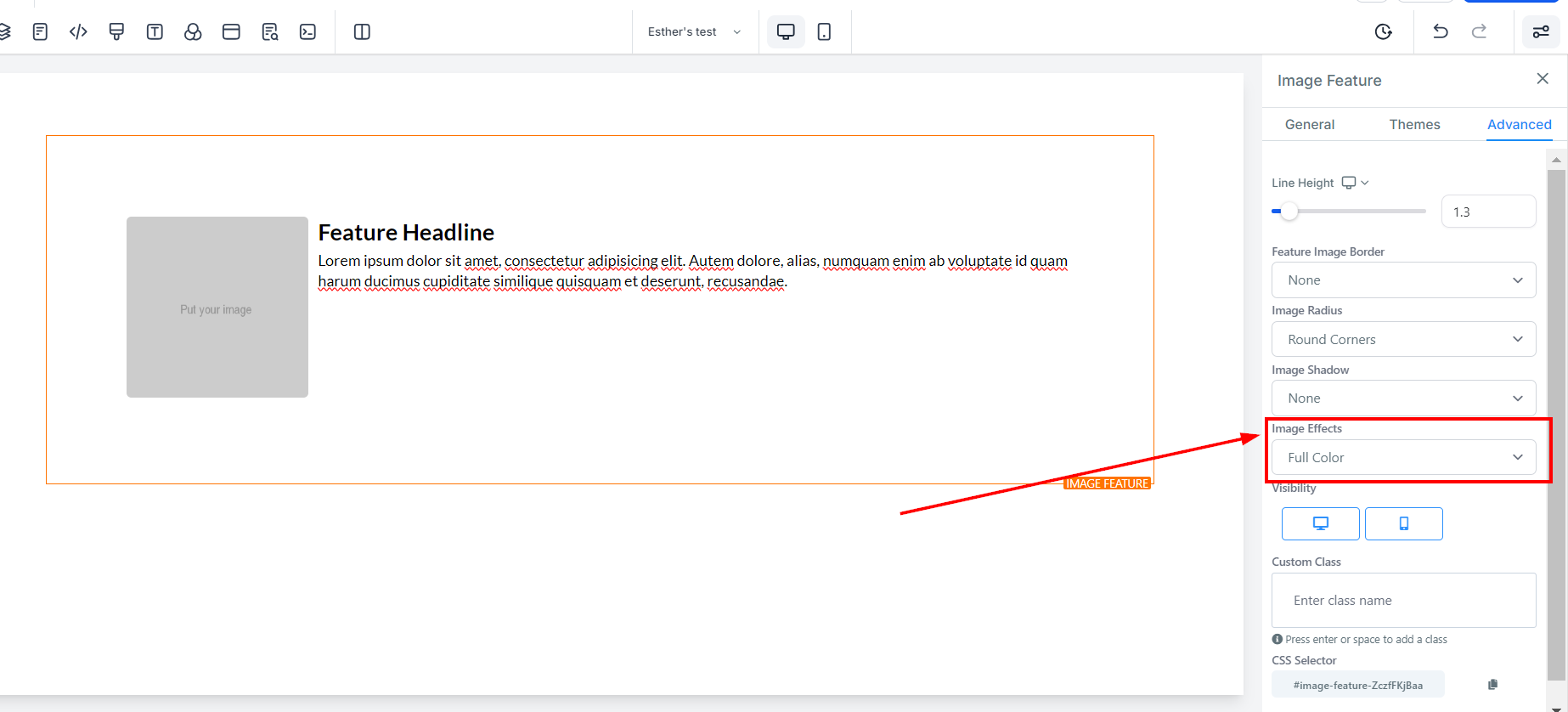
Visibilidad
En Visibilidad, puede elegir si desea que esta opción de edición específica sea visible en dispositivos móviles, computadoras de escritorio o ambos. Simplemente haga clic en el icono para resaltarlo según sus preferencias.
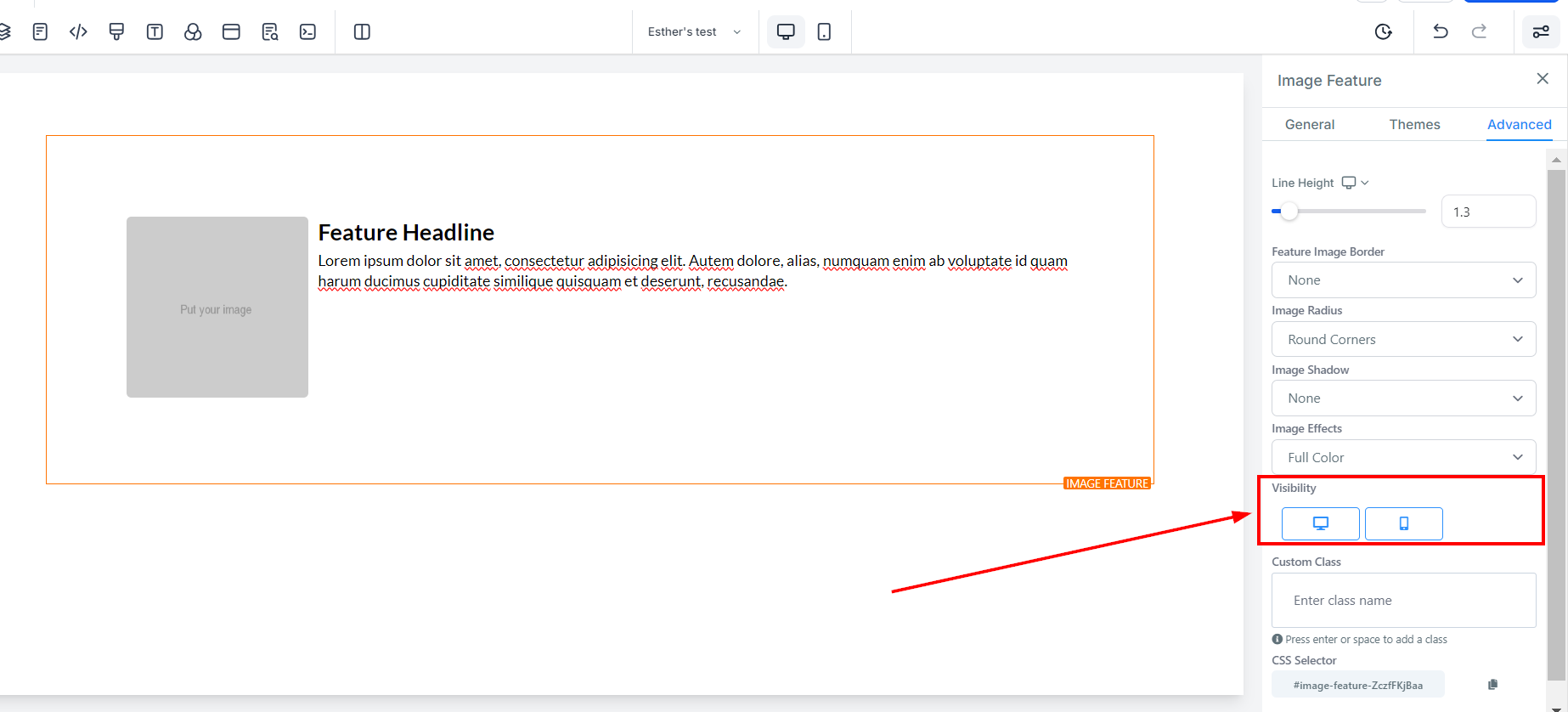
Clase personalizada
Para Clase personalizada, puede ingresar su clase preferida en el espacio provisto.
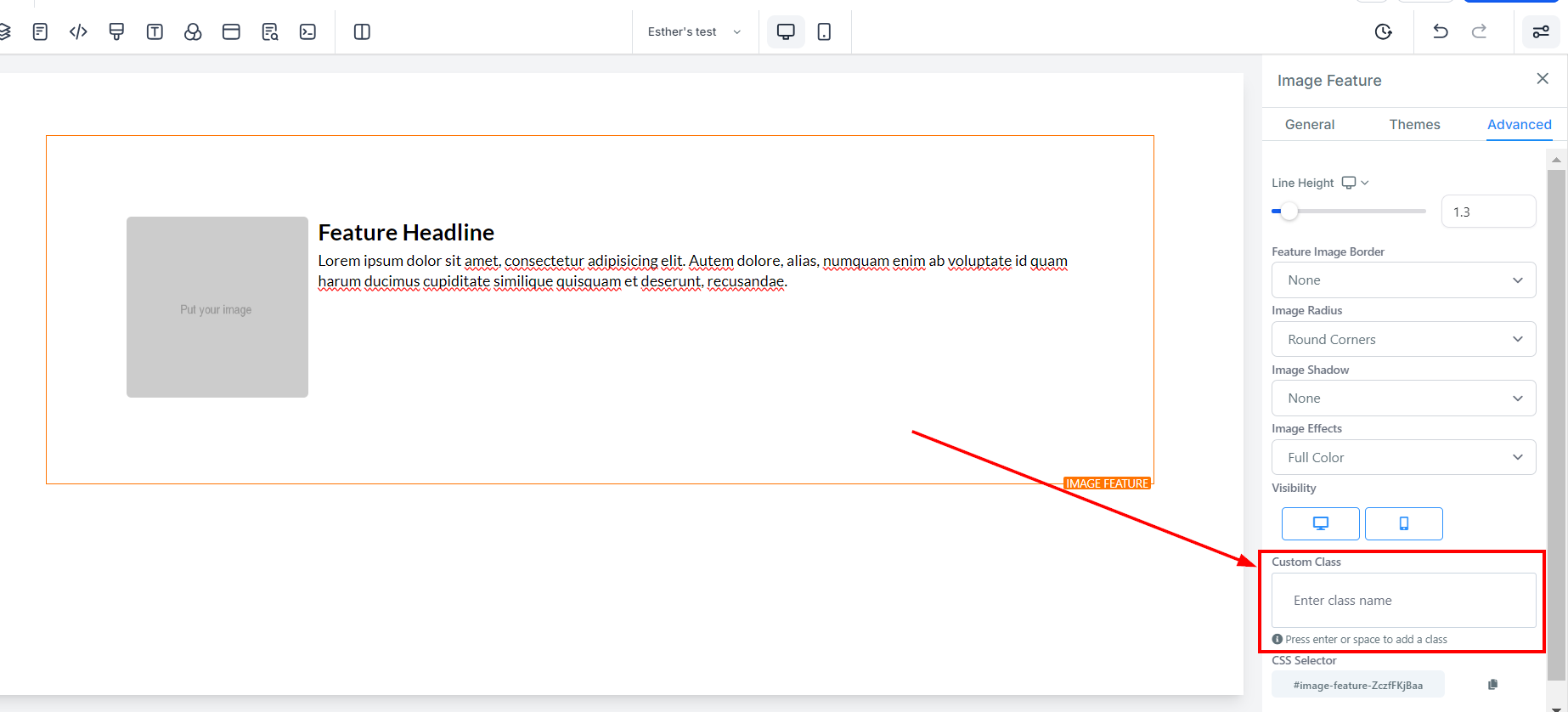
Selector de CSS
Si necesita copiar el CSS personalizado, simplemente haga clic en el icono "Copiar" en el lado derecho del código de referencia.
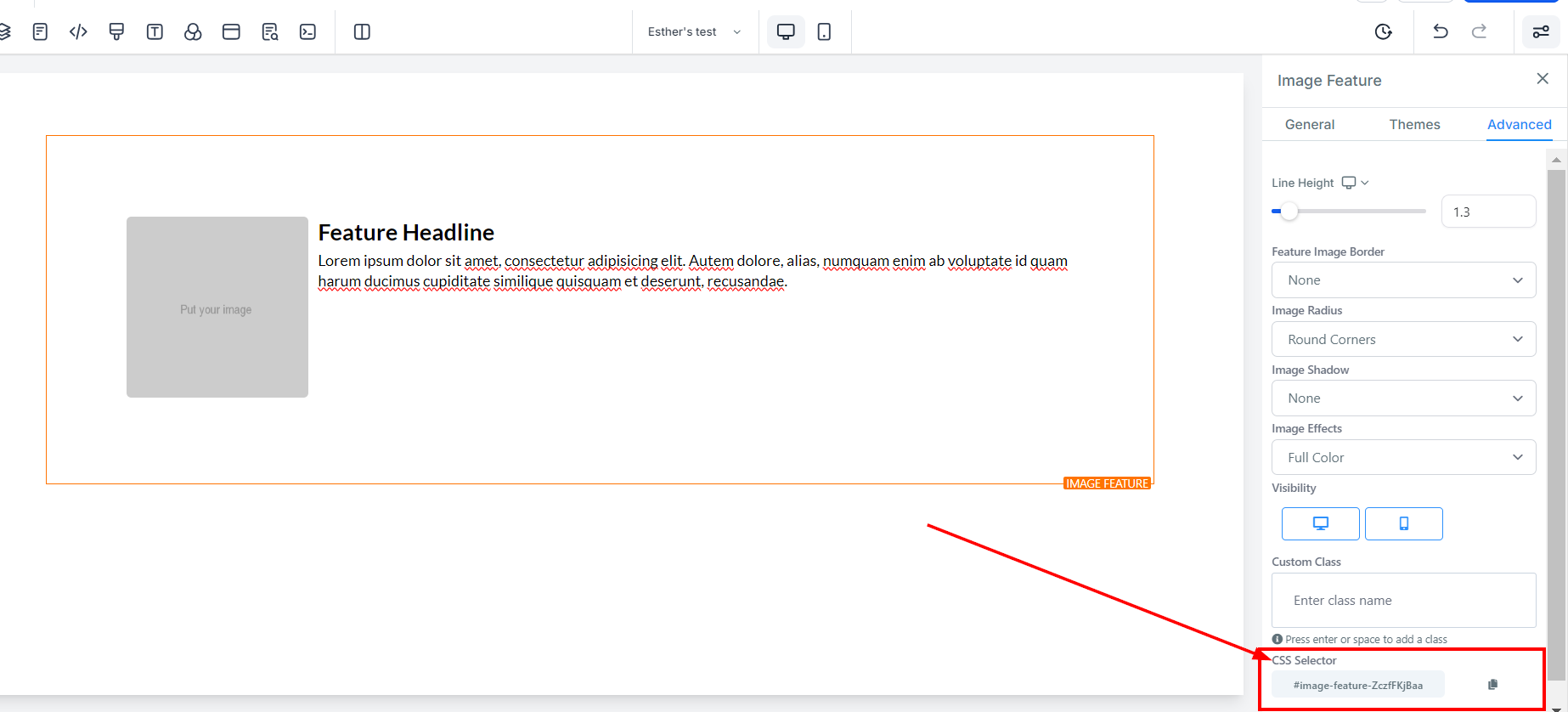
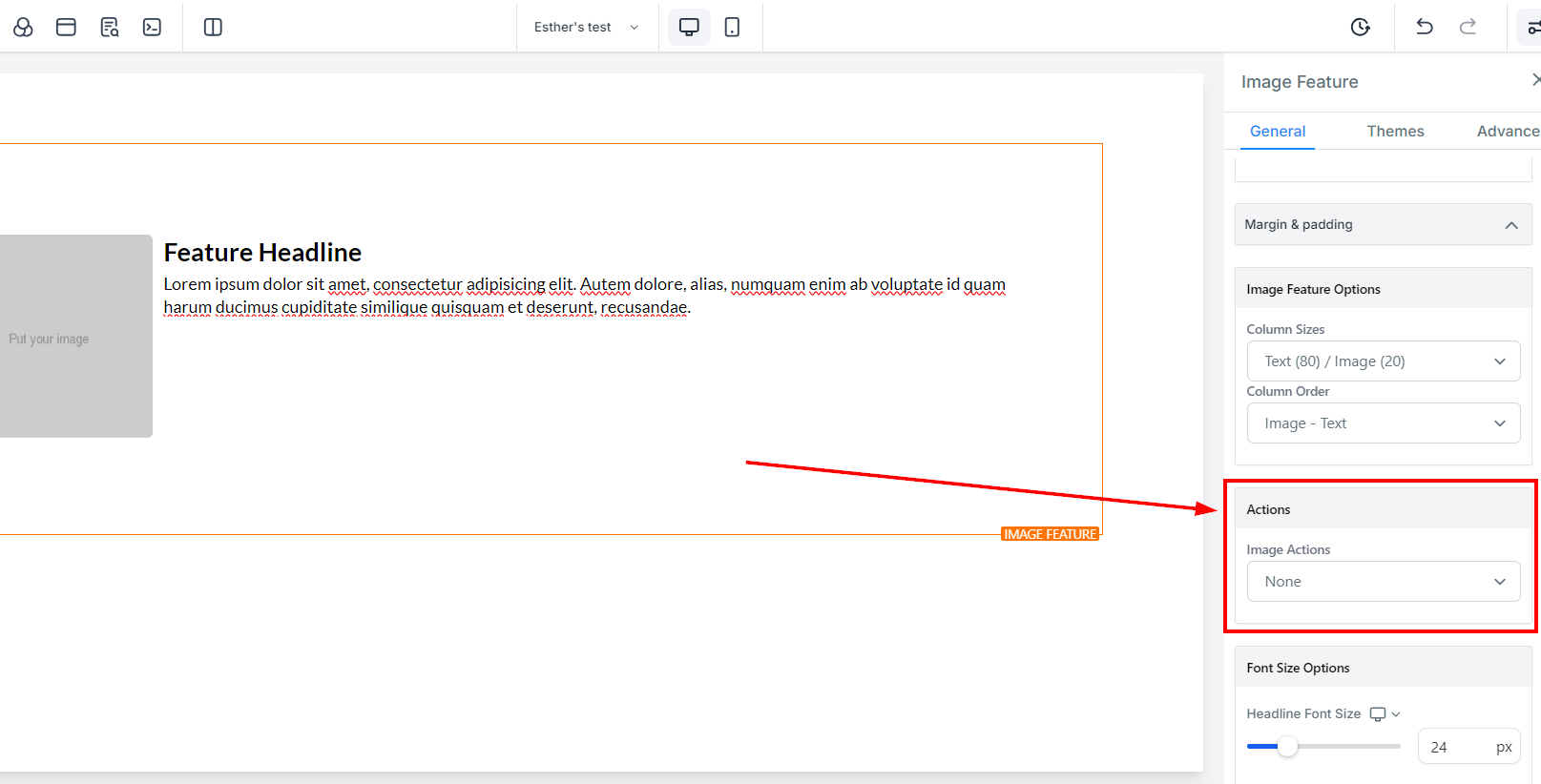
Comentarios
0 comentarios
Inicie sesión para dejar un comentario.